如何查看自己电脑主板型号和型号
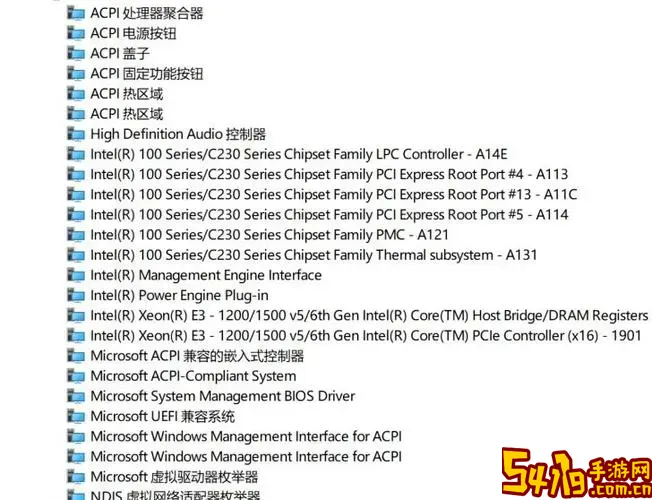
在日常使用电脑的过程中,了解自己的电脑硬件信息显得尤为重要,尤其是主板型号。主板作为电脑的核心部件,决定了电脑系统的稳定性、兼容性以及升级的空间。因此,无论是为了驱动程序的更新、系统故障排查还是硬件升级,掌握主板的型号信息都是第一步。本文将围绕“如何查看自己电脑主板型号和型号”这一主题,结合适合中国用户的实际操作方法,进行详细介绍。

一、主板型号的重要性
主板是连接CPU、内存、显卡、硬盘等重要硬件的基础平台。不同的主板支持不同种类和规格的硬件设备,例如不同版本的内存,支持的处理器插槽类型,甚至BIOS版本等。掌握主板的具体型号,可以帮助用户更准确地选择兼容的硬件或驱动程序,避免运行不稳定或硬件损坏的问题。同时,在遇到电脑硬件故障时,向专业维修人员说明主板型号,可以加快维修效率,节省时间和费用。
二、查看主板型号的多种方法
在中国地区,用户使用的操作系统大多数为Windows(尤其是Windows 10和Windows 11),因此本文主要以Windows系统为例,介绍几个简单快捷的查询方法,同时也涵盖一些常用的第三方工具。
1. 使用系统信息工具查询
Windows自带的“系统信息”工具可以查看详细的硬件信息。具体操作步骤如下:
按下键盘上的Windows键+R,打开“运行”窗口。
输入“msinfo32”并按回车,弹出“系统信息”窗口。
在“系统摘要”中,找到“主板制造商”(BaseBoard Manufacturer)和“主板型号”(BaseBoard Product)项,即可查看主板的品牌和具体型号。
这种方式不需要安装任何软件,最为简便直观。
2. 使用命令提示符查看
Windows命令提示符也可以用来查询主板信息:
按Windows键,输入“cmd”,右键以管理员身份运行“命令提示符”。
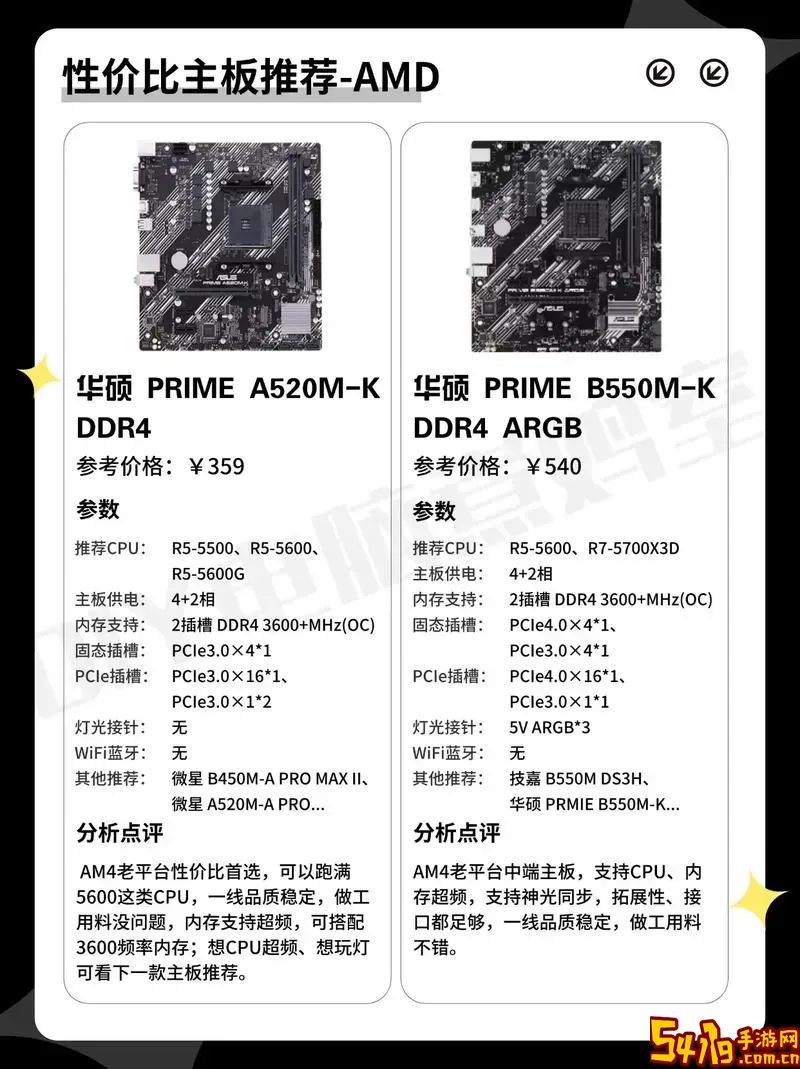
输入命令:wmic baseboard get product,Manufacturer,version,serialnumber
回车后,会显示主板的制造商(Manufacturer)、产品型号(Product)、版本(Version)和序列号(SerialNumber)。
这适合喜欢命令行操作的用户。
3. 使用第三方硬件检测软件
很多第三方软件能提供更为完整和详细的硬件信息,且界面友好,方便查看。中国用户常用的软件包括:
鲁大师:一款兼具硬件检测和系统优化功能的软件,界面中文,操作简单。安装后打开鲁大师,进入硬件检测页面,即可查看主板型号及其它硬件信息。
CPU-Z:主要用于查看CPU和主板信息,提供制造商、型号、芯片组等详细数据。软件体积小,使用方便,是硬件爱好者首选。
Speccy:由Piriform公司出品,界面简洁,信息全面,可以获得关于主板、内存、显卡的详细参数。
在中国地区下载安装这些软件时,建议从官方网站或安全的软件下载站获取,以避免捆绑软件和病毒风险。
4. 物理检查主板标签或说明书
如果电脑是台式机,用户还能通过打开机箱,直接查看主板上的标签或者印刷信息。主板型号一般印刷在主板中央或边缘位置,通常是英文和数字组合,例如“ASUS B560M-PLUS”等。有条件的话,也可以查阅电脑或主板的购买说明书,通常都会有详细的硬件参数说明。
笔记本电脑用户则可以在机身底部标签查看型号信息,或查阅随设备附带的保修手册。
三、查看主板型号后需要注意的事项
1. 防止信息泄露
通过软件获取主板信息时,有些应用可能会获取更多系统隐私信息,建议大家下载安装时仔细阅读权限说明,避免泄露个人信息。
2. 了解硬件兼容性
确认主板型号后,网上搜索相关硬件兼容说明,避免购买不兼容的CPU、内存或者显卡,造成资源浪费。
3. 注意驱动更新
掌握主板型号后,访问主板制造商中文官网,下载对应型号的官方驱动程序。避免使用第三方驱动,以保证系统稳定性和安全性。
四、总结
了解自己电脑的主板型号是进行电脑维护、升级和故障排查的重要前提。通过系统自带的工具、命令提示符、第三方软件或者物理查看,用户都可以轻松获取主板型号信息。尤其是在中国地区,利用中文界面的软件如鲁大师、CPU-Z等,可以更加方便快捷地查找具体硬件参数。希望本文的方法能够帮助您准确掌握自己电脑的主板型号,为后续操作和维护提供保障。